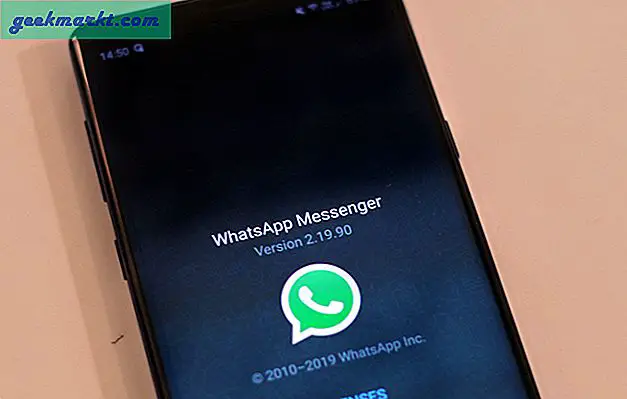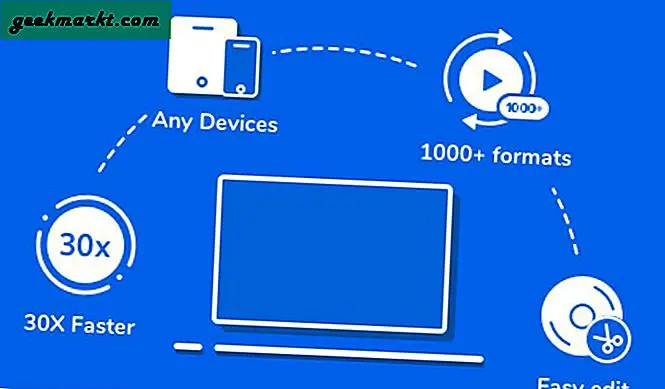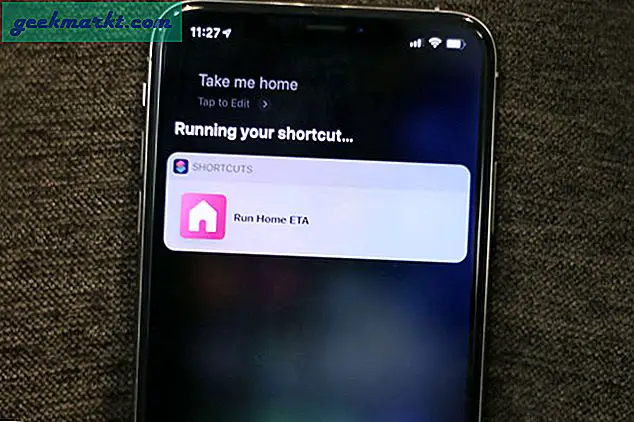जूम ने दुनिया को तहस-नहस कर दिया और वीडियो कॉलिंग ऐप जितना अच्छा है, इसने भी खूब सुर्खियां बटोरी। जूम बॉम्बिंग, जूम थकान, जूम ऐप को कंपनियों और सरकार द्वारा प्रतिबंधित किए जाने और बहुत कुछ के उदाहरण थे। किसी न किसी कारण से, ज़ूम लगातार ध्यान का केंद्र था। लेकिन इसमें बहुत सी चीजें सही भी थीं और उनमें से एक सुरक्षा और गोपनीयता चुनौतियों से निपटने के लिए सीईओ का दृष्टिकोण था। विंडोज, मैकओएस, एंड्रॉइड, आईओएस, आउटलुक और हर जगह ज़ूम को अनइंस्टॉल करना सीखें यदि आपको इस ऐप का उपयोग करने की अनुमति नहीं है या बस अब और नहीं करना चाहते हैं। आखिरकार, जूम एकमात्र वीडियो कॉन्फ्रेंसिंग ऐप नहीं है।
ज़ूम अनइंस्टॉल करना
ध्यान दें कि एक ही प्लेटफॉर्म पर सभी ऐप्स के लिए अनइंस्टॉल करने की प्रक्रिया समान होगी। आप किसी अन्य ऐप की तरह ही विंडोज़ पर ज़ूम को अनइंस्टॉल कर देंगे। हालाँकि, मैं क्लीन अनइंस्टॉल करने में मदद करने के लिए कुछ कूल ट्रिक्स और सॉफ्टवेयर की सिफारिश करूंगा क्योंकि ये ऐप सिस्टम को बंद करने के पीछे बहुत सारी जंक फाइल्स और रजिस्ट्री प्रविष्टियों को छोड़ देते हैं जिससे प्रदर्शन में बाधा आती है।
शुरू करते हैं।
यह भी पढ़ें: अपने पसंदीदा 2FA ऐप का उपयोग करके ज़ूम पर 2FA कैसे सक्षम करें
विंडोज 10 पर जूम को कैसे अनइंस्टॉल करें
दो तरीके हैं और मैं पहले की तुलना में दूसरे की सलाह देता हूं। हमेशा।
1. खोजें और खोलें कंट्रोल पैनल > प्रोग्राम > प्रोग्राम को अनइंस्टॉल करें जहां आपको अपने कंप्यूटर पर इंस्टॉल किए गए सभी ऐप्स की एक सूची मिलेगी। किसी भी ऐप पर राइट-क्लिक करें और चुनें अनइंस्टॉल या अनइंस्टॉल/बदलें स्थापना रद्द करने की प्रक्रिया शुरू करने के लिए बटन।
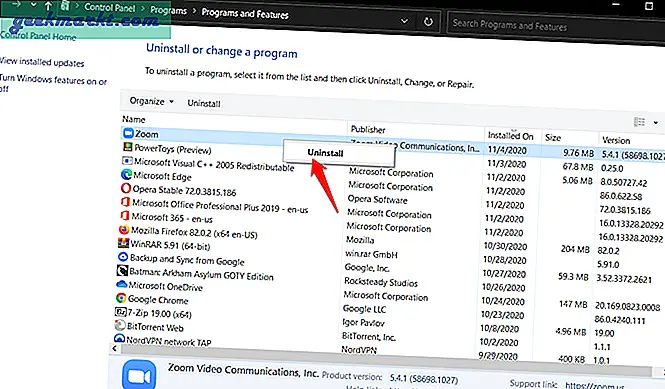
2. यह विधि अवांछित फ़ाइलों और फ़ोल्डरों को पीछे छोड़ देगी, इसलिए मैं ऐसे कार्यों की देखभाल के लिए रेवो इंस्टालर डाउनलोड करने की सलाह देता हूं। मुफ्त संस्करण काफी अच्छा है लेकिन उन्नत उपयोगकर्ता प्रो संस्करण को भी देख सकते हैं।
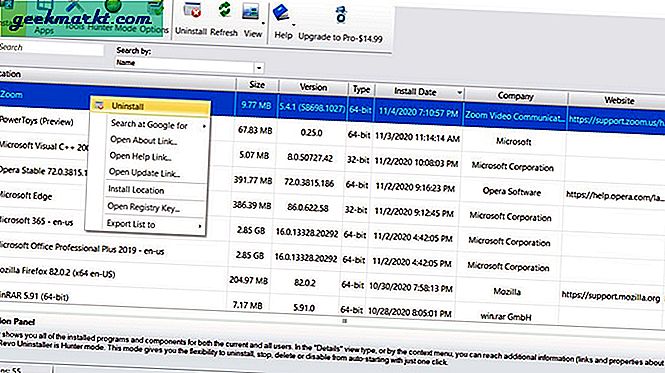
यह भी पढ़ें: जियोमीट बनाम जूम मीटिंग बनाम गूगल मीट - बेस्ट मीटिंग ऐप?
MacOS पर ज़ूम को अनइंस्टॉल कैसे करें
को खोलो खोजक मैन्युअल रूप से या Option+Command+Space शॉर्टकट को जल्दी से लॉन्च करने के लिए उपयोग करें। पर क्लिक करें अनुप्रयोग टैब और आपको जूम ऐप सूची में सबसे नीचे मिलेगा। चयन करने के लिए उस पर राइट-क्लिक करें बिन में ले जाएँ बटन।

आप यह भी कर सकते हैं कि ज़ूम ऐप आइकन को खींचकर छोड़ दें drop रीसायकल बिन इसे मिटाने के लिए। MacOS पर ज़ूम हटाने का दूसरा तरीका लॉन्चपैड का उपयोग करना है।
आउटलुक में जूम प्लगइन को अनइंस्टॉल कैसे करें
Microsoft उन्हें ऐड-इन्स कहता है। आप उन्हें नीचे पाएंगे फ़ाइल > विकल्प > ऐड-इन्स. आप अपने कंप्यूटर पर इंस्टॉल किए गए सभी ऐड-इन्स की एक सूची देखेंगे। ज़ूम उनमें से एक होगा। चुनते हैं कॉम ऐड-इन्स के बगल में ड्रॉप-डाउन से प्रबंधित पॉप-अप विंडो के नीचे।
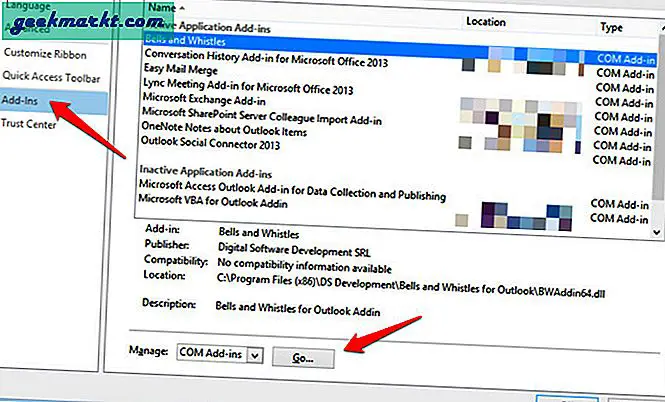
अब आप एक और छोटा पॉप-अप देखेंगे जिसमें आपके सभी ऐड-इन्स की सूची बाईं ओर चेकबॉक्स के साथ होगी और a हटाना दाईं ओर बटन। यहां जूम चुनें और फिर आउटलुक पर जूम को हटाने या अनइंस्टॉल करने के लिए रिमूव पर क्लिक करें।
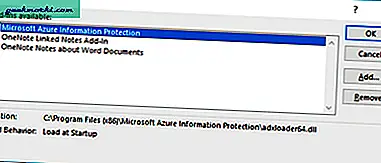
सुनिश्चित करें कि केवल वह ऐड-इन चेक किया गया है जिसे आप निकालना चाहते हैं।
यह भी पढ़ें: जूम क्लाउड मीटिंग बनाम गूगल मीट - आपके लिए सबसे अच्छा विकल्प?
Android पर ज़ूम को अनइंस्टॉल कैसे करें
एंड्रॉइड इकोसिस्टम विंडोज की तरह ही काम करता है, जहां ऐप को अनइंस्टॉल करने से ऐप द्वारा समय के साथ एकत्र की गई सभी फाइलें और डेटा डिलीट नहीं होता है। यहां बताया गया है कि हम आपको ज़ूम को अनइंस्टॉल करने की सलाह देते हैं।
लॉग आउट पहले अपने जूम अकाउंट का और फिर खोलें सेटिंग्स> ऐप्स> ज़ूम> स्टोरेज. आपके फ़ोन के मेक और मॉडल के आधार पर मार्ग भिन्न हो सकते हैं।
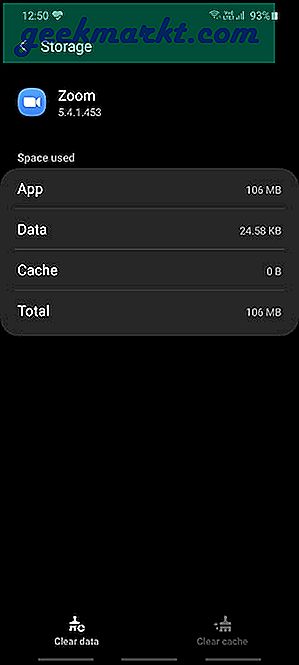 खटखटाना शुद्ध आंकड़े तथा कैश को साफ़ करें ऐप द्वारा समय के साथ एकत्र किए गए सभी संबद्ध डेटा को हटाने के लिए स्क्रीन के नीचे। ऐप को अनइंस्टॉल करने के लिए पिछली स्क्रीन पर वापस जाएं या आप इसे होम स्क्रीन से भी कर सकते हैं। इस तरह, आपके लिए चिंता करने के लिए कोई बची हुई फाइल या डेटा नहीं बचेगा।
खटखटाना शुद्ध आंकड़े तथा कैश को साफ़ करें ऐप द्वारा समय के साथ एकत्र किए गए सभी संबद्ध डेटा को हटाने के लिए स्क्रीन के नीचे। ऐप को अनइंस्टॉल करने के लिए पिछली स्क्रीन पर वापस जाएं या आप इसे होम स्क्रीन से भी कर सकते हैं। इस तरह, आपके लिए चिंता करने के लिए कोई बची हुई फाइल या डेटा नहीं बचेगा।
IOS पर ज़ूम को अनइंस्टॉल कैसे करें
हम सभी जानते हैं कि ऐप्पल का पारिस्थितिकी तंत्र कितना बंद है, हालांकि, क्यूपर्टिनो जायंट ने हाल ही में यूआई तत्वों के प्रति अधिक लचीला होने के कारण खोला है। फिर भी, व्यक्तिगत ऐप डेटा या कैशे को हटाने का कोई तरीका नहीं है, इसलिए आप ऐप को हटा देंगे या अनइंस्टॉल कर देंगे। यदि आपने इसे पहले नहीं किया है, देर तक दबाना ज़ूम ऐप पर एक पॉप-अप प्रकट करने के लिए जहां आप पाएंगे ऐप हटाएं बटन।
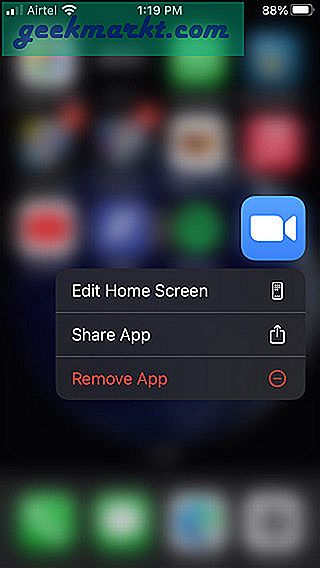
यह भी पढ़ें: वीडियो कॉन्फ्रेंसिंग के लिए सर्वश्रेष्ठ ज़ूम विकल्प Best
रैपिंग अप: ज़ूम अनइंस्टॉल करें
आप चाहें तो भविष्य में जूम को हमेशा रीइंस्टॉल कर सकते हैं। हो सकता है, यह आपके संगठन या देश में अप्रतिबंधित हो। ज़ूम वास्तव में एक अच्छा ऐप है। इसे जो भी बदनामी और प्रचार मिला, उसका कारण यह था कि यह बहुत तेजी से बढ़ी और अचानक हुई भीड़ को संभालने और प्रसिद्धि पाने के लिए तैयार नहीं थी। हालाँकि उन्होंने अपनी सभी कमियों को ठीक किया और उन्होंने इतनी जल्दी किया। ज़ूम एक ऐसा ऐप है जिससे हर कोई नफरत करना पसंद करता है। वे लगातार विकसित हो रहे हैं और अपने पहले से ही समृद्ध फीचर सेट में जोड़ रहे हैं। मेरा सुझाव है कि आप उनके ब्लॉग और उपयोगकर्ताओं के हितों की रक्षा के लिए उनके द्वारा उठाए जा रहे सभी कदमों को देखें।